iPhone là một tuyệt tác hiện đại — một thiết bị mạnh mẽ ấn tượng nằm gọn trong túi của bạn. Điện thoại thông minh của bạn có thể thay đổi cách bạn làm việc hoặc vui chơi, tăng hiệu quả, sự thích thú hoặc cả hai.
Giày smartphones cũng có một mặt tối. Chúng mang theo rất nhiều thông tin về chúng ta nhưng không khó để mất đi.
Có tất cả các loại lo ngại về quyền riêng tư liên quan đến điện thoại thông minh mà tất cả chúng ta nên nghĩ đến. Thật không may, có quá nhiều người không xem xét được tầm quan trọng của quyền riêng tư trên điện thoại của họ.
Apple đã chào hàng từ lâu cam kết về quyền riêng tư và xử lý thích hợp dữ liệu người dùng. Và công ty thực hiện công việc tốt hơn nhiều so với một số đối thủ cạnh tranh.
Nhưng bạn có biết rằng một số cài đặt quyền riêng tư quan trọng nhất của iPhone có thể bị tắt trên thiết bị của bạn không? Bạn có thể đã tắt một số năm trước mà không nhận ra, còn những ứng dụng khác bị tắt theo mặc định.
Nếu bạn đang tìm cách nâng cao cách bạn sử dụng cài đặt quyền riêng tư trên iPhonenhững thông tin dưới đây sẽ giúp bạn làm được điều đó.
Đánh giá dịch vụ định vị
Bước đầu tiên trong việc kiểm soát cài đặt quyền riêng tư trên iPhone của bạn là kiểm tra Dịch vụ định vị. Nó nằm trong ứng dụng cài đặt, trong phần Quyền riêng tư.
Vài năm trước, người ta phát hiện ra rằng nhiều ứng dụng đang theo dõi người dùng nhiều hơn mức họ có bất kỳ lý do gì— ngay cả khi ứng dụng đó không chạy. Giày bắt đầu từ iOS 13, Apple bắt đầu làm cho hành vi thù địch với người dùng này trở nên rõ ràng hơn đối với người dùng.
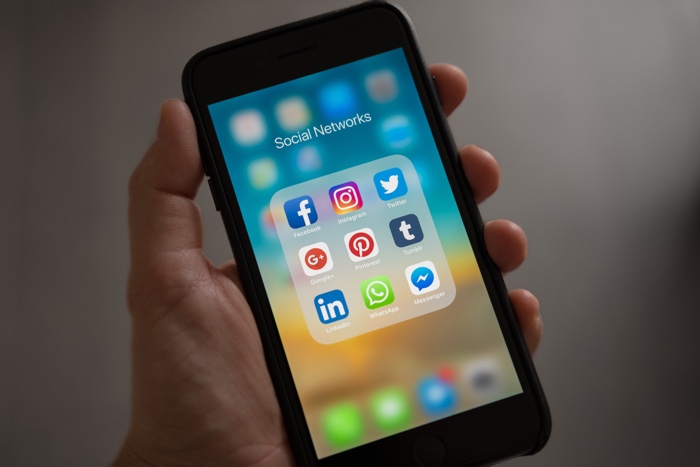
Để có được sự riêng tư tối đa, chỉ cần tắt Dịch vụ định vị. Tuy nhiên, bạn sẽ mất rất nhiều chức năng theo cách này. Nhiều ứng dụng có lý do chính đáng để sử dụng vị trí của bạn khi bạn đang sử dụng ứng dụng.
Ví dụ: một ứng dụng nhà hàng có thể chuẩn bị sẵn đồ ăn cho bạn đúng giờ hoặc thậm chí mang ra trực tiếp nếu ứng dụng đó biết bạn đang ở nhà hàng. Nhưng rất ít ứng dụng có quyền truy cập chung vào dữ liệu vị trí của bạn.
Nếu bạn không thể tắt hoàn toàn Dịch vụ định vị, hãy dành thời gian xem danh sách ứng dụng trong cửa sổ này. Đặt các ứng dụng cần quyền truy cập vào “Trong khi sử dụng”. Bằng cách đó, họ có thể thấy vị trí của bạn khi bạn mở ứng dụng chứ không thể thấy khi bạn thoát.
Nếu bạn không thể nghĩ ra lý do tại sao một ứng dụng lại cần vị trí của bạn, hãy chuyển nó sang Không bao giờ hoặc Hỏi. Chỉ một số ứng dụng được chọn mới được chọn “Luôn luôn”.
Thắt chặt việc ai có thể biết bạn ở đâu là bước quan trọng đầu tiên trong việc tận dụng tối đa cài đặt quyền riêng tư của iPhone. Tiếp theo: Theo dõi.
theo dõi
Bạn có biết rằng nhiều ứng dụng cố gắng theo dõi hoạt động của bạn trong các ứng dụng khác và trên web không? Nhiều người dùng không nhận ra điều này.
Một lần nữa, có những tình huống mà hành vi này có ý nghĩa. Nhưng nhiều ứng dụng thực hiện điều đó theo những cách có vẻ không cần thiết hoặc thậm chí là lén lút.
Trong iOS 14, Apple đã thực hiện những thay đổi đối với những gì xảy ra ở hậu trường với tính năng theo dõi. Để có quyền riêng tư tối đa, hãy nhấp vào Theo dõi (trong menu Quyền riêng tư trong ứng dụng Cài đặt). Tắt “Cho phép ứng dụng yêu cầu theo dõi”.
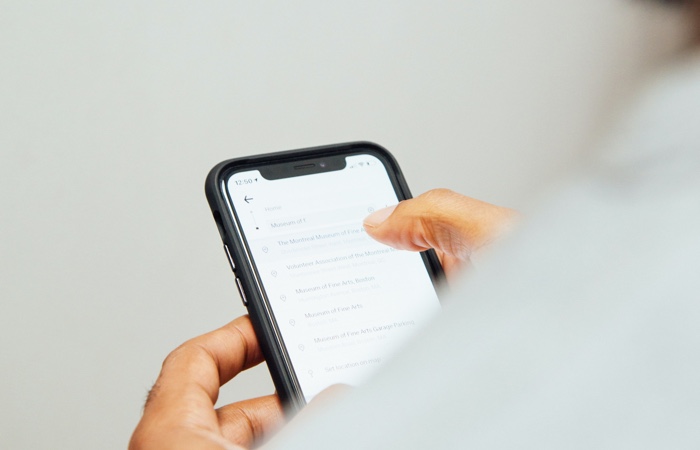
Bạn sẽ thấy ghi chú rằng một số ứng dụng sẽ vẫn cố gắng theo dõi bạn theo những cách khác. Nhưng việc tắt nút chuyển đổi này sẽ ngăn họ sử dụng cách tiếp cận lén lút.
Xem lại từng phần còn lại
Trong trang Quyền riêng tư trong ứng dụng Cài đặt, bạn sẽ thấy danh sách tương đối dài các mục có thể nhấp bên dưới Theo dõi. Chúng tôi biết có rất nhiều, nhưng mỗi cái sẽ không mất nhiều thời gian.
Nhấp vào từng phần này để xem ứng dụng nào có thể truy cập vào khu vực này trên iPhone của bạn. Đầu tiên là Danh bạ. Xem lại các ứng dụng được liệt kê và bật.
Bạn có thấy bất kỳ ứng dụng nào được liệt kê ở đây mà bạn cho rằng mình không nên có quyền truy cập vào danh bạ của mình không? Tắt chúng bằng nút chuyển đổi ở bên phải.
Dành thời gian để xem lại từng danh mục, nhưng đặc biệt chú ý đến những điều sau:
- những bức ảnh
- Bluetooth
- cái mic cờ rô
- sức khỏe
Nhiều chủ sở hữu iPhone có những bức ảnh trên thiết bị của họ mà họ không muốn bất kỳ ai nhìn thấy. Đảm bảo bạn tin cậy những ứng dụng có thể xem ảnh của bạn và vô hiệu hóa mọi ứng dụng không cần quyền truy cập đó.
Điều tương tự cũng xảy ra với Bluetooth, Microphone và Health. Bạn không muốn bất kỳ ai định vị, nghe lén hoặc xem thông tin sức khỏe của bạn.
Kết thúc
Cám ơn vì điều đó AppleSau những nỗ lực của iOS 13 và iOS 14, người dùng iPhone giờ đây có quyền kiểm soát quyền riêng tư của mình tốt hơn. Hãy làm theo các bước trong hướng dẫn nhanh này để kiểm soát quyền riêng tư của bạn tốt hơn bằng cách sử dụng tối đa cài đặt quyền riêng tư của iPhone. Bằng cách kiểm soát quyền riêng tư của mình, bạn có thể bắt đầu lấy lại quyền sở hữu dữ liệu kỹ thuật số của mình, đạt được sự an toàn và yên tâm.
Tuyên bố từ chối trách nhiệm: Một số bài viết của chúng tôi bao gồm các liên kết liên kết. Nếu bạn mua thứ gì đó thông qua một trong những liên kết này, APS Blog có thể kiếm được hoa hồng liên kết. Tìm hiểu về Chính sách tiết lộ của chúng tôi.
